-
VIVE Sync について
-
はじめに
-
会議を整理・管理する
-
視聴者へ提示する
-
使用できるツール
-
PCにアクセスする
-
VIVE Syncでトラッキング機能を使用する
-
VIVE FlowでVIVE Syncを使用する
-
PC とモバイルデバイスで VIVE Sync を使用する
-
ソリューションと FAQ
-
全般
- VIVE Sync会議には何名が参加することができますか。
- VIVE SyncをPC用VRヘッドセットで使用する場合のシステム要件を教えてください。
- VIVE Syncに対応しているデバイスとは。
- 異なるVRヘッドセットを使用している場合でも、同じVIVE Sync会議に参加できますか。
- VIVE Syncはどのような言語に対応していますか。
- VIVE SyncはOculus VRヘッドセットに対応していますか。
- VIVE Avatar Creatorアプリとはどのようなもので、どこで見つけられますか。
- VIVE Sync会議中に共有できるファイルの種類とは。
- 部屋にファイルをアップロードする際、ファイルサイズの制限はありますか。
- 同時にいくつのファイルやコンテンツウィンドウを開くことができますか。
- VIVE SyncウェブサイトにiPadまたはiPhoneでサインインできないのはなぜですか。
- VIVE Syncチームに機能リクエスト、フィードバック、提案を送るにはどうすればいいですか。
- VIVE Sync のためにネットワーク管理者が有効にしなければならないポートはどれですか。
-
ビデオ プレイヤー
-
3D モデル
-
VIVE Sync会議
-
Sync ウェブサイトから会議を予約する
Sync ウェブサイトにアクセスして会議を予約し、招待者と共有するための会議リンクを取得します。
- ウェブブラウザで、Syncウェブサイトにアクセスし、HTCアカウントでサインインします。
- 会議を作成をクリックします。
- 会議室を選択し、次へをクリックします。
-
件名、日付、開始時刻、終了時刻など、会議の詳細を入力します。
ヒント:
 をクリックして、会社のロゴがあればアップロードします。ロゴは、.PNG 形式で作成してください。
をクリックして、会社のロゴがあればアップロードします。ロゴは、.PNG 形式で作成してください。
- 会議室の予約内容が入力できたら、会議室の予約をクリックします。
会議室の予約が完了すると、会議情報を表示するウェブページが作成されます。
招待状をコピーするをクリックし、Eメールに情報を貼り付けます。会議のリンクと招待状が貼り付けられ、招待者への送信することができます
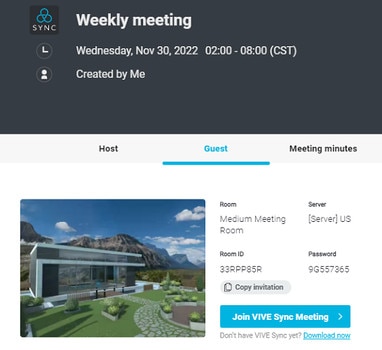
参考になりましたか?
はい
いいえ
送信
ありがとうございました!フィードバックをいただければ、お役立ち情報の提供を改善してまいります。